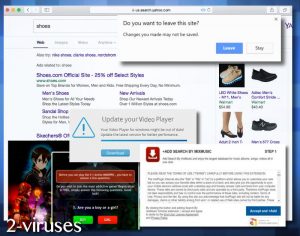Smartyfi.net ist eine alarmierende Suchmaschine und wenn diese Seite Ihre Browser-Präferenzen verändert hat, ist dieser Artikel hilfreich für Sie. Das Interface dieser Plattform zeigt Wettervorhersagen an, die an den Standort des Nutzers angepasst sind, der wahrscheinlich mit den IP-Adressen herausgefunden wird. Es ist verdächtig, dass der Service keine Nutzungsbedingungen oder Datenschutzrichtlinien anzeigt. Das Program mist auch als einfach Smartyfi bekannt.
Wir haben bemerkt, dass Nutzer auf die Webseite Go.redirectro.com weitergeleitet werden können und Ihnen dort eine leere Seite mit “[]” Symbolen angezeigt wird. Diese Domain enthält aber auch verdächtigen Inhalt von Drittparteien, die die Nutzer austricksen wollen, damit diese an fragwürdigen Aktivitäten teilnehmen. Obwohl die Suchmaschine die Suchergebnisse via Yahoo liefert, fügt der Smartyfi.net Virus auch Inhalte von seinen Sponsoren in die Suchresultate ein.
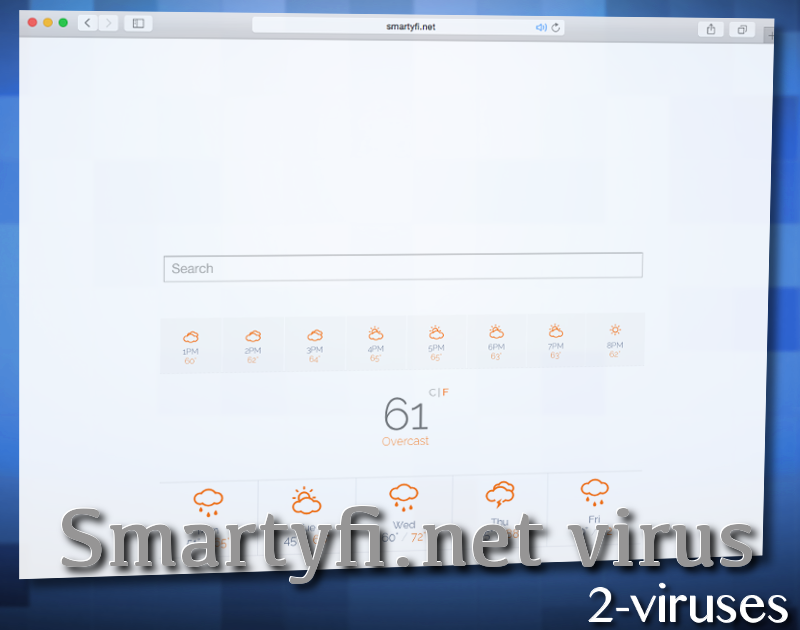
Diese betrügerische Suchplattform wird als ungeeignete Suchmaschine gesehen, da sie mit unzuverlässigen Drittparteien zusammenarbeitet. Auch die Tatsache, dass diese Suchmaschine automatisch in Geräten erscheint und die Browser-Einstellungen verändert, trägt dazu bei.
Sie können unnötigem und potentiell gefährlichem Online-Material ausgesetzt werden, deren Urheber versuchen, Geld oder Informationen von Ihren Nutzern zu bekommen. Das erste Ziel ist die Verbreitung des Virus im ganzen Internet. Das nächste Ziel ist dann die Einpflanzung von Trackern in Betriebssysteme, nachdem der Betroffene mit Anzeigen von Drittparteien interagiert hat.
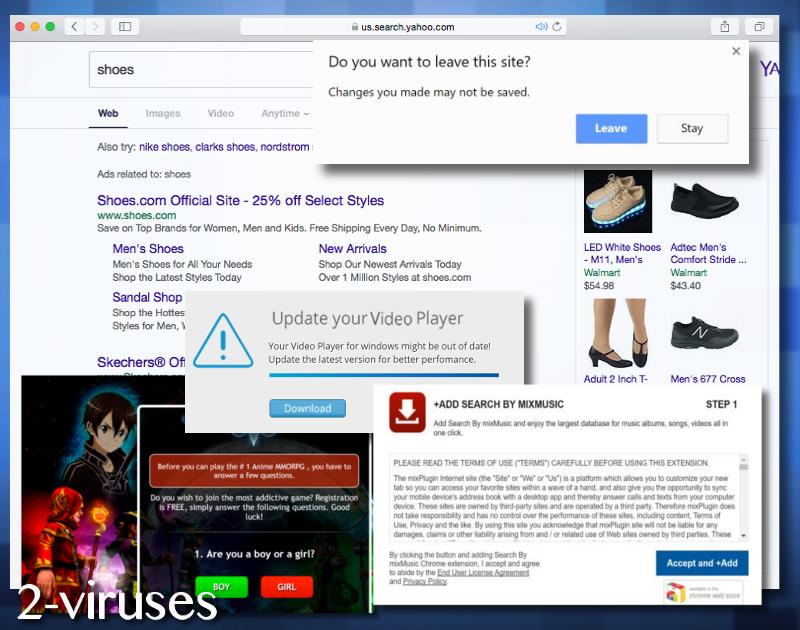
Um Fallen von Hackern und Scammern zu umgehen, sollten Sie kein unbekanntes Such-Tool als Ihre Präferenz lassen. Diese Infektion könnte zusammen mit einer gratis Applikation, die Sie kürzlich heruntergeladen haben, in das Gerät gelangt sein oder sie könnte komplett ohne Kenntnis und Erlabunis des Nutzers installiert worden sein.
Wenn eine bestimmte Browser-Extension, ein Add-On oder andere Applikation plötzlich Änderungen durchführt, wird sie auch das Betriebssystem beeinflussen. Dies hat wahrscheinlich den Zweck, dass der Browser-Hijacker nicht leicht entfernt werden kann. Das bedeutet, dass der Malware-Parasit auch auf Windows Registry und andere Einstellungen abzielen könnte. Es wurde festgestellt, dass unbekannte Plattformen auf einmal die Downloads der Nutzer verwalteten. Manchmal können Hijacker auch zusätzliche unerwünschte oder gefährliche Applikationen installieren.
Malware kann auch mit Pop-Ups verteilt werden, die vermeintliche Angebote für Software, technischen Support, Online-Shopping-Domains und andere potentiell verlockende Services darstellen. Wenn man auf solches Material reagiert, kann das Betriebssystem mit heimlich installierter Malware infiziert werden.
Wir hoffen, dass Sie die richtige Wahl treffen und diese Infektion endgültig aus Ihrem Browser löschen. Betriebssysteme kann man säubern, indem sie von Anti-Malware-Tools analysiert werden. Spyhunter oder Hitman sind Tools, die Problem lösen und Gefahren entdecken können. Eine Alternative bietet die unten stehende Anleitung. Versuchen Sie, alle dort beschriebenen Schritte auszuführen.
Maschinen können von Malware beeinflusst werden, wenn Nutzer beim Browsen nicht aufmerksam genug sind. Zum Beispiel, wenn Sie beliebige Applikationen aus dem Internet herunterladen, ohne zu überprüfen, ob diese zuverlässig sind, ist es sehr wahrscheinlich, dass Ihr Gerät infiziert wird. Installationen sollte man im advanced/custom Modus, antatt des basic Modus durchführen. Dieses kleine Detail wird Ihnen helfen, alle Bedingungen der Installation herauszufinden. Sie können somit auch das EULA Dokument und die Nutzungsbedingungen lesen, um alle nötigen Informationen zu erhalten.
Seien Sie vorsichtig beim Reagieren auf Inhalte von Drittparteien, die in Form von Pop-Ups, Widgets, Banner, neue Fenster erscheinen. In manchen Fällen können Sie automatisch an infektiöse Webseiten weitergeleitet werden. Browser-Hijacker leiten auch Tracking-Prozesse ein, die von Cookies unterstützt werden. Betroffene können auch finanzielle Verluste erleiden, wenn bösartige Scammer/Hacker ihre vertraulichen Daten einsammeln.
Programme zur automatischen Entfernung von Malware
(Win)
Hinweis: Spyhunter findet Parasiten wie Smartyfi Net Virus und hilft Ihnen dabei, diese kostenlos zu entfernen. limitierte Testversion verfügbar, Terms of use, Privacy Policy, Uninstall Instructions,
(Mac)
Hinweis: Combo Cleaner findet Parasiten wie Smartyfi Net Virus und hilft Ihnen dabei, diese kostenlos zu entfernen. limitierte Testversion verfügbar,
Manuelle Entfernung des Smartyfi.net Virus
Wie man Smartyfi über die Windows Systemsteuerung entfernt
Viele Hijacker und Adwares wie Smartyfi.net-Virus installieren einige ihrer Komponenten als normale Windows-Programme und als zusätzliche Software. Dieser Teil der Malware kann über die Systemsteuerung deinstalliert werden. Um auf diese zuzugreifen, tun Sie folgendes.- Start->Systemsteuerung (ältere Windows-Versionen) oder drücken Sie die Windows-Taste->Suche und geben Sie „Systemsteuerung“ ein (Windows 8).

- Wählen Sie Programm deinstallieren.

- Sehen Sie sich die Liste der Programme durch und wählen Sie alle Einträge aus, die mit Smartyfi in Verbindung stehen. .

- Klicken Sie auf Deinstallieren.

- In vielen Fällen finden Anti-Malware Programme Parasiten besser, daher empfehle ich Ihnen, Spyhunter zu installieren, um andere Programme zu finden, die Teil dieser Infektion sein könnten.

TopWie man Smartyfi.net-Virus aus Google Chrome entfernt
- Klicken Sie auf die 3 horizontalen Linien in der Toolbar des Browsers und wählen Sie Weitere Tools->Erweiterungen

- Wählen Sie alle betrügerischen Erweiterungen aus und löschen Sie sie.

- Klicken Sie auf die 3 horizontalen Linien in der Browser-Toolbar und wählen Sie Einstellungen.

- Wählen Sie Suchmaschinen verwalten.

- Entfernen Sie unnötige Suchmaschinen aus der Liste.

- Gehen Sie zurück zu den Einstellungen. Wählen Sie unter Beim Start „Neuer Tab“-Seite öffnen (Sie können auch unerwünschte Seiten über den Link „Seiten festlegen“ entfernen).
- Falls Ihre Startseite geändert wurde, klicken Sie auf das Chrome-Menü in der oberen rechten Ecke und wählen Sie Einstellungen. Wählen Sie Bestimmte Seite oder Seiten öffnen und klicken Sie auf Seiten festlegen.

- Löschen Sie betrügerische Suchwebseiten aus dem Fenster Startseiten, indem Sie auf das nebenstehende „X“ klicken.

(Optional) Setzen Sie Ihre Browser-Einstellungen zurück
Falls Sie weiterhin Probleme haben, die mit Smartyfi in Verbindung stehen, setzen Sie die Einstellungen Ihrer Browser auf ihre Standard-Einstellungen zurück.
- Klicken Sie auf das Chrome-Menü (drei horizontale Linien) und wählen Sie Einstellungen.
- Scrollen Sie zum Ende der Seite und klicken Sie auf Einstellungen zurücksetzen.

- Klicken Sie im Bestätigungsfenster auf Einstellungen zurücksetzen
.

Falls Sie Ihre Browser-Einstellungen nicht zurücksetzen können und das Problem weiterhin besteht, scannen Sie Ihr System mit einem Anti-Malware Programm.
Top Wie man Smartyfi.net-Virus aus Firefox entfernt:
- Klicken Sie auf das Menü in der oberen rechten Ecke des Mozilla-Fensters und wählen Sie „Add-ons“ aus (oder drücken Sie Strg+Shift+A auf Ihrer Tastatur).

- Sehen Sie die Liste der Erweiterungen und Add-ons durch und entfernen Sie alle Dinge, die mit Smartyfi.net-Virus in Verbindung stehen, sowie Dinge, die Sie nicht kennen. Falls Sie die Erweiterung nicht kennen und sie nicht von Mozilla, Google, Microsoft, Oracle oder Adobe stammt, benötigen Sie sie wahrscheinlich nicht.

- Falls Ihre Startseite geändert wurde, klicken Sie auf das Firefox-Menü in der oberen rechten Ecke und wählen Sie Einstellungen -> Allgemein. Geben Sie eine bevorzugte URL in das Startseite-Feld ein und klicken Sie auf Standard wiederherstellen.

- Klicken Sie auf das Menü in der oberen rechten Ecke des Mozilla Firefox Fensters. Klicken Sie danach auf Hilfe.

- Wählen Sie Informationen zur Fehlerbehebung im Hilfe-Menü aus.

- Klicken Sie auf Firefox zurücksetzen.

- Klicken Sie im Bestätigungsfenster auf Firefox zurücksetzen. Mozilla Firefox schließt sich und wird auf die Standard-Einstellungen zurückgesetzt.

- Geben Sie „about:config“ in die Adressleiste ein und drücken Sie Enter. Dadurch öffnet sich die Seite der Einstellungen.

- Geben Sie „Keyword.url“ in das Suchfeld ein. Klicken Sie mit der rechten Maustaste darauf und setzen Sie es zurück.

- Geben Sie „browser.search.defaultengine“ in das Suchfeld ein. Klicken Sie mit der rechten Maustaste darauf und setzen Sie es zurück.
- Geben Sie „browser.search.selectedengine“ in das Suchfeld ein. Klicken Sie mit der rechten Maustaste darauf und setzen Sie es zurück.
- Suchen Sie nach „browser.newtab.url“. Klicken Sie mit der rechten Maustaste darauf und setzen Sie es zurück. Dadurch startet die Suchseite nicht mehr in jedem neuen Tab.
- Falls die Einstellungen zurückgesetzt werden und Scans mit Anti-Malware-Programmen kein Ergebnis liefern: schließen Sie Firefox, öffnen Sie den Dateiexplorer und geben Sie %AppData% in die Adressleiste ein. Geben Sie user.js in das Suchfeld ein. Falls diese Datei existiert, benennen Sie sie um und starten Sie Firefox erneut. Sie müssen jetzt die oben stehenden Schritte wiederholen.

TopWie man den Smartyfi.net-Virus Virus aus dem Internet Explorer entfernt (ältere Versionen):
- Klicken Sie auf den Pfeil im rechten Bereich des Suchfelds.
- Tun Sie folgendes: wählen Sie in IE8-9 Suchanbieter verwalten und in IE7 Suchstandards ändern.
- Entfernen Sie Smartyfi.net-Virus aus der Liste.
Wie man Smartyfi.net-Virus aus dem IE 11 entfernt:
- Klicken Sie auf das Symbol Extras (oben rechts)->Add-ons verwalten.

- Sehen Sie die Liste der Symbolleisten und Erweiterungen durch. Entfernen Sie alle Dinge, die mit Smartyfi in Verbindung stehen, sowie Dinge, die Sie nicht kennen und die nicht von Google, Microsoft, Yahoo, Oracle oder Adobe stammen.

- Wählen Sie Suchanbieter.

- Falls kein Suchanbieter verfügbar ist, klicken Sie im unteren Bereich des Bildschirms auf „Weitere Suchanbieter suchen“ und installieren Sie Google.

- Schließen Sie die Optionen.
- Falls Ihre Startseite geändert wurde, klicken Sie auf das Rädchen-Symbol in der oberen rechten Ecke, um das Menü des Internet Explorers zu öffnen. Wählen Sie Internetoptionen und öffnen Sie den Karteireiter Allgemein. Geben Sie eine bevorzugte URL in das Feld Startseite ein und klicken Sie auf Übernehmen.

(Optional) Setzen Sie Ihre Browser-Einstellungen zurück
Falls Sie weiterhin Problemen haben, die mit Smartyfi.net-Virus in Verbindung stehen, setzen Sie die Einstellungen Ihrer Browser auf ihre Standard-Einstellungen zurück.
- Klicken Sie auf das Rädchen-Symbol->Internetoptionen.

- Öffnen Sie den Karteireiter Erweitert und klicken Sie auf Zurücksetzen.

- Wählen Sie das Kontrollkästchen „Persönliche Einstellungen löschen“ aus und klicken Sie auf Zurücksetzen.

- Klicken Sie im Bestätigungsfenster auf Schließen und schließen Sie dann Ihren Browser.

Falls Sie Ihre Browser-Einstellungen nicht zurücksetzen können und das Problem weiterhin besteht, scannen Sie Ihr System mit einem Anti-Malware Programm.
TopAnleitung zum Entfernen von Smartyfi.net-Virus aus Microsoft Edge:
- Öffnen Sie Microsoft Edge und klicken Sie auf “Mehr“ (drei Punkte in der Ecke rechts oben des Bildschirms), wählen Sie nun die Einstellungen.

- In dem “Einstellungen“ Fenster, klicken Sie auf “Wählen der zu löschenden Elemente“.

- Wählen Sie nun alles aus, was Sie entfernen möchten und klicken Sie auf “Löschen“.

- Drücken Sie die rechte Maustaste auf Start und wählen Sie den Task Manager.

- Im Bereich für Prozesse klicken Sie auf Microsoft Edge wieder die rechte Maustaste und wählen Sie “Gehe zu Details“.

- Finden Sie in den Details die mit Microsoft Edge benannten Einträge, klicken Sie auf jeden von ihnen die rechte Maustaste und drücken Sie “Auftrag Beenden“, um diese Einträge zu beenden.

TopWie man Smartyfi.net-Virus aus Safari entfernt:
Betrügerische Erweiterungen entfernen
- Klicken Sie auf das Safari-Menü in der linken oberen Ecke des Bildschirms. Wählen Sie Präferenzen.

- Wählen Sie Erweiterungen und deinstallieren Sie Smartyfi und andere verdächtige Erweiterungen.

- Falls Ihre Startseite geändert wurde, klicken Sie auf das Safari-Menü in der oberen linken Ecke des Bildschirms. Wählen Sie Präferenzen und danach den Karteireiter Allgemein. Geben Sie die gewünschte URL in das Startseiten-Feld ein.

(Optional) Die Browser-Einstellungen zurücksetzen
Falls Sie immer noch Probleme haben, die mit Smartyfi.net-Virus zusammenhängen, setzen Sie die Einstellungen Ihres Browsers auf die Standard-Einstellungen zurück.
- Klicken Sie auf das Safari-Menü in der oberen linken Ecke des Bildschirms. Wählen Sie Safari zurücksetzen…

- Wählen Sie, welche Optionen Sie zurücksetzen möchten (normalerweise sind alle von Ihnen vorausgewählt) und klicken Sie auf die Schaltfläche “Zurücksetzen”.

Falls Sie Ihre Browser-Einstellungen nicht zurücksetzen können und das Problem weiterhin besteht, scannen Sie Ihr System mit einem Anti-Malware Programm.